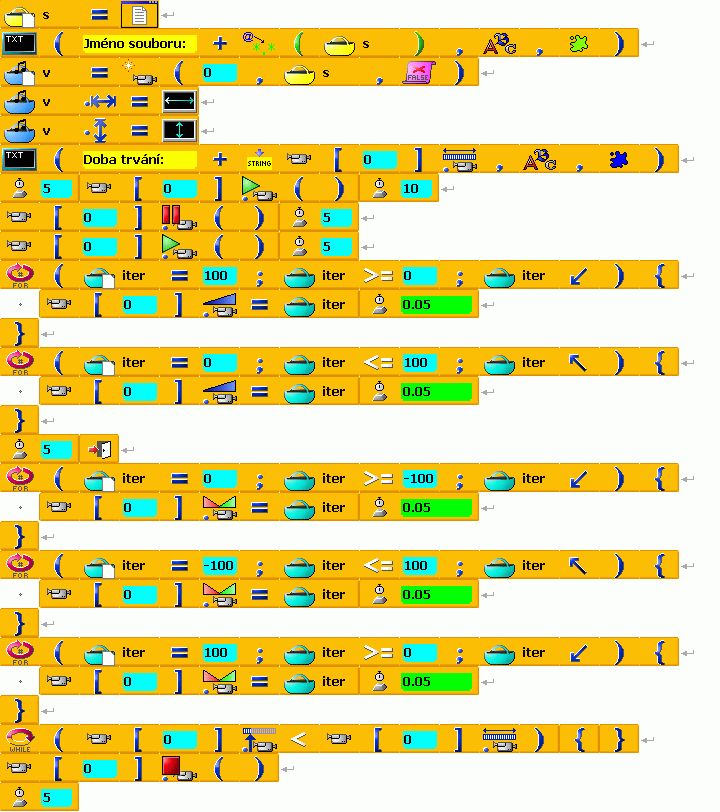Baltie 4 C# umožňuje jednoduché přehrávání video souborů. Pomocí následujících příkazů můžete video spouštět, pozastavovat, či úplně zastavovat, nastavovat hlasitost, vyvážení hlasitosti (ze které strany bude více slyšet zvuk) a zjišťovat pozici a celkovou délku videa. Všechny přehrávané video soubory se ukládají do tabulky videí.
|  | | Tabulka videí (For modes 2D, 3D) |   Zobrazit příkladSkrýt příklad Zobrazit příkladSkrýt příklad | | Tabulka obsahující informace o videích. | | Po výběru videa ukazuje program možnosti práce s video soubory. Předvede spuštění, pozastavení a zastavení přehrávání, změnu hlasitosti a vlastnosti, která udává, ze které strany bude slyšet zvuk. Zobrazí také aktuální pozici přehrávání videa. | | |
|
|
|  | | Vytvoř nové video (For modes 2D, 3D) |   Zobrazit příkladSkrýt příklad Zobrazit příkladSkrýt příklad | | Otevře zadaný soubor a vytvoří nové video. | | Po výběru videa ukazuje program možnosti práce s video soubory. Předvede spuštění, pozastavení a zastavení přehrávání, změnu hlasitosti a vlastnosti, která udává, ze které strany bude slyšet zvuk. Zobrazí také aktuální pozici přehrávání videa. | | |
|
|
|  | | Přehraj video (For modes 2D, 3D) |   Zobrazit příkladSkrýt příklad Zobrazit příkladSkrýt příklad | | Spustí přehrávání videa z aktuální pozice. | | Po výběru videa ukazuje program možnosti práce s video soubory. Předvede spuštění, pozastavení a zastavení přehrávání, změnu hlasitosti a vlastnosti, která udává, ze které strany bude slyšet zvuk. Zobrazí také aktuální pozici přehrávání videa. | | |
|
|
|  | | Pozastav video (For modes 2D, 3D) |   Zobrazit příkladSkrýt příklad Zobrazit příkladSkrýt příklad | | Pozastaví dočasně přehrávání videa. | | Po výběru videa ukazuje program možnosti práce s video soubory. Předvede spuštění, pozastavení a zastavení přehrávání, změnu hlasitosti a vlastnosti, která udává, ze které strany bude slyšet zvuk. Zobrazí také aktuální pozici přehrávání videa. | | |
|
|
|  | | Zastav video (For modes 2D, 3D) |   Zobrazit příkladSkrýt příklad Zobrazit příkladSkrýt příklad | | Zastaví přehrávání videa. | | Po výběru videa ukazuje program možnosti práce s video soubory. Předvede spuštění, pozastavení a zastavení přehrávání, změnu hlasitosti a vlastnosti, která udává, ze které strany bude slyšet zvuk. Zobrazí také aktuální pozici přehrávání videa. | | |
|
|
|  | | Doba přehrávání videa (For modes 2D, 3D) |   Zobrazit příkladSkrýt příklad Zobrazit příkladSkrýt příklad | | Celková doba trvání videa. | | Po výběru videa ukazuje program možnosti práce s video soubory. Předvede spuštění, pozastavení a zastavení přehrávání, změnu hlasitosti a vlastnosti, která udává, ze které strany bude slyšet zvuk. Zobrazí také aktuální pozici přehrávání videa. | | |
|
|
|  | | Aktuální pozice přehrávání videa (For modes 2D, 3D) |   Zobrazit příkladSkrýt příklad Zobrazit příkladSkrýt příklad | | Aktuální pozice videa z celkové doby trvání v sekundách. | | Po výběru videa ukazuje program možnosti práce s video soubory. Předvede spuštění, pozastavení a zastavení přehrávání, změnu hlasitosti a vlastnosti, která udává, ze které strany bude slyšet zvuk. Zobrazí také aktuální pozici přehrávání videa. | | |
|
|
|  | | Hlasitost videa (For modes 2D, 3D) |   Zobrazit příkladSkrýt příklad Zobrazit příkladSkrýt příklad | | Hlasitost přehrávání videa (v rozsahu od 0 do 100). | | Po výběru videa ukazuje program možnosti práce s video soubory. Předvede spuštění, pozastavení a zastavení přehrávání, změnu hlasitosti a vlastnosti, která udává, ze které strany bude slyšet zvuk. Zobrazí také aktuální pozici přehrávání videa. | | |
|
|
|  | | Vyvážení zvuku videa (For modes 2D, 3D) |   Zobrazit příkladSkrýt příklad Zobrazit příkladSkrýt příklad | | Vlastnost, udávající, ze které strany bude zvuk slyšet. Rozmezí je -100 (vlevo) až 100 (vpravo). | | Po výběru videa ukazuje program možnosti práce s video soubory. Předvede spuštění, pozastavení a zastavení přehrávání, změnu hlasitosti a vlastnosti, která udává, ze které strany bude slyšet zvuk. Zobrazí také aktuální pozici přehrávání videa. | | |
|
|
Shledali jste tuto informaci pro Vás užitečnou?
Máte nějaký dotaz nebo připomínku k tomuto tématu? Napište nám.
©1978-2010 SGP SystemsNadřazená stránka | Předchozí stránka | Další stránka |